そんな思いを持っているあなたのために、
この記事では「Amazon Musicを解約する手順」を解説していきます。
Amazon Musicには、Amazon Music Prime、Amazon Music Unlimitedの音楽サービスがあります。
これらすべてのAmazon Musicに対応している解約方法になります。
また、無料トライアルを利用している方は、解約することが自動更新を止める方法でもあります。
Amazon Musicの解約方法を一緒に見ていきましょう!
Amazon Music Unlimitedを解約する方法(自動更新を止める)
Amazon Music Unlimitedの解約方法は2通りあります。
また、無料トライアルでAmazon Musicを利用している方は、解約することで自動更新を停止でき、無料期間なら料金がかからずに辞めることが可能です。
AppStoreから登録した人
- AppStoreのサブスクリプション管理にアクセスする
- Amazon Music Unlimitedを選択する
- 「サブスクリプションをキャンセルする」をクリックする
iPhoneのAppStore経由でAmazon Music Unlimitedを登録した人は、AppStoreアプリのサブスクリプション管理から解約する必要があります。
Webサイトから登録した人
- Amazon Music Unlimitedの利用状況を確認する
- Amazonアカウントでログインする
- 「会員登録のキャンセルに進む」を選択
- キャンセルするで進む
- 「確認し、登録をキャンセル」を選択
以上、たった5ステップでAmazon Music Unlimitedを解約できます。
step
1Amazon Music Unlimitedの利用状況を確認する
まずは、Amazon Music Unlimitedの利用状況を確認します。
こちらの「Amazon Music Unlimitedの利用状況」をクリックすると、公式サイトからすぐに確認できます。
step
2ログインする
Amazonの公式サイトにアクセスできたら、Amazon Musicを解約したいアカウントでログインしてください。
step
3「会員登録のキャンセルに進む」を選択
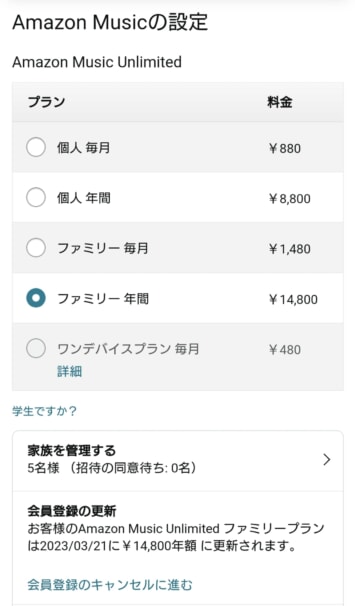
会員登録のキャンセルに進む
Amazon Musicの設定画面にアクセスできたら、現在登録中のプランを確認して「会員登録のキャンセルに進む」を選択します。
step
4キャンセルするで進む

キャンセルを続行
現在の会員タイプを確認したら、「キャンセルを続行」を選択します。
step
5解約する
後の手順は画面に従って解約を進めていけばOKです!
途中で案内やキャンペーン情報などが表示されることがありますが、最後まで解約手続きをすすめましょう。
Amazon Music Primeを解約する方法(自動更新を止める)
Amazon Music Primeは、Amazonプライム会員が利用できる特典の一つです。
そのため、プライム会員を解約することで、Amazon Music Primeの解約も完了します。
プライム会員を解約する方法は、以下のAmazon公式サイトのプライム会員ページにアクセスして、『会員情報を更新して、プライムをキャンセルする』をクリックすれば解約の手順に進めます。
プライム会員を解約するため、以下のような特典も同時に使えなくなります。
- Amazon Music Prime
- Amazon Prime Video
- お急ぎ便の無料
- 写真保存し放題
- 書籍読み放題
Amazon Musicを解約するとどうなる?
Amazon Music Prime、Amazon Music Unlimitedともに解約をすると、以下が起こるので注意しましょう。
- すべての楽曲が自由に聴けなくなる
- ダウンロードした楽曲はすべて削除される
- 曲のダウンロードもできなくなる
- Amazonで購入した曲や取り込んだCDは、引き続きAmazon Musicアプリで視聴可能
- すべての特典が使えなくなる(Amazon Music Primeの場合)
- 無料期間中に解約すれば料金は発生せずに辞められる
特に注意したいのは、これまでダウンロードしてきた音楽はすべて削除され、聴けなくなってしまうことです。
SDカードに保存先を設定しておいても、パソコンのフォルダを分けて設定しておいても、解約したらAmazon Musicでダウンロードした曲は聴けなくなるので注意しましょう。

音楽サブスクは、「音楽の視聴料」としてお金を払っており、「所有すること」は対象外です。ダウンロードも一時的なものでしかありません。
アーティストの音楽を自分自身の所有物として持ちたいなら、CDやデジタルミュージックを購入したり、合法的にダウンロードする必要があります。
👉 音楽を1曲だけダウンロードする2つの方法|購入&ダウンロードサイト
👉 Amazonで曲を購入!iPhone・Android・PCでのダウンロード方法も解説!
解約後はどうする?
Amazon Musicを解約した後は、どうやって音楽を視聴するか考えていますでしょうか。
以下の記事で音楽を聴く方法を広い視点で解説しているので、チェックしてみてください!

